把电脑浏览器升级到ie11的方法 电脑IE浏览器版本老旧如何升级到IE11
更新时间:2023-11-27 15:59:34作者:yang
把电脑浏览器升级到ie11的方法,随着科技的发展,电脑浏览器成为我们日常生活中必不可少的工具,许多电脑用户还在使用老旧版本的IE浏览器,这不仅影响了上网体验,还存在着安全隐患。为了解决这个问题,升级到IE11成为了一种必然的选择。如何进行这样的升级呢?接下来将为大家介绍一些简单实用的方法,帮助您轻松将电脑浏览器升级到IE11。
具体方法如下:
1、打开ie,点击右上角的齿轮,点击关于Internet Explorer。
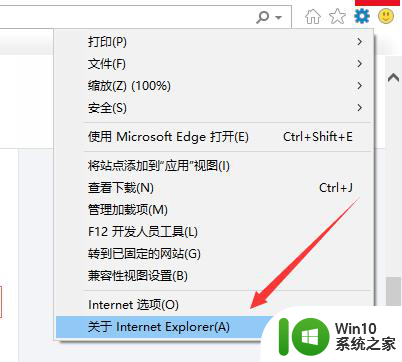
2、然后就可以看到当前ie的版本了,这里显示当前的版本为ie9。点击更新版本后面的那串字符链接,就会打开一个ie的页面了。
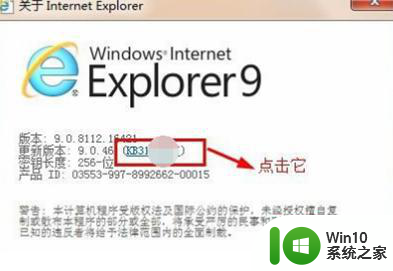
3、然后在打开的页面中点击方法一。
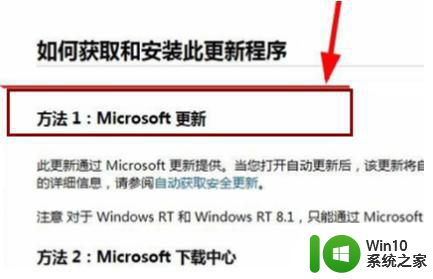
4、然后在这个页面中点击安装。
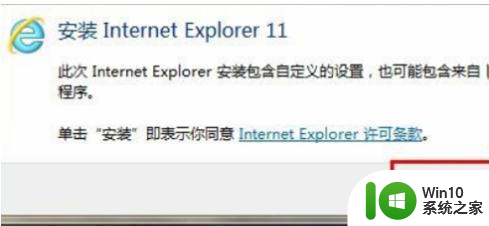
5、等待安装完成后重启电脑即可。

以上就是将电脑浏览器升级到IE11的方法的全部内容,如果你遇到了这种情况,不妨按照我的方法来解决,希望对大家有所帮助。
把电脑浏览器升级到ie11的方法 电脑IE浏览器版本老旧如何升级到IE11相关教程
- 如何将ie8升级到ie11 如何从IE8浏览器升级到IE11
- 电脑将IE浏览器升级到最高版本的方法 电脑IE浏览器怎么升级到最高版本
- 怎样升级ie浏览器版本到11 升级ie浏览器最新版11如何设置
- 怎样升级IE浏览器版本 IE浏览器低版本如何更新
- 电脑自带的浏览器怎么更新 电脑自带浏览器如何升级
- 电脑浏览器升级步骤 最新电脑浏览器版本更新
- 怎么升级浏览器版本 浏览器升级步骤
- 浏览器版本更新方法 如何升级浏览器最新版
- Edge浏览器和IE11浏览器不兼容的处理方法 Edge浏览器和IE11浏览器不兼容怎么办
- 打开ie11自动跳到edge 如何设置IE浏览器自动跳转到Edge浏览器
- 电脑版本低升级到win10的方法 电脑版本低如何升级到win10
- 电脑IE浏览器无法下载文件的处理方法 电脑IE浏览器下载文件失败的解决方法
- U盘装机提示Error 15:File Not Found怎么解决 U盘装机Error 15怎么解决
- 无线网络手机能连上电脑连不上怎么办 无线网络手机连接电脑失败怎么解决
- 酷我音乐电脑版怎么取消边听歌变缓存 酷我音乐电脑版取消边听歌功能步骤
- 设置电脑ip提示出现了一个意外怎么解决 电脑IP设置出现意外怎么办
电脑教程推荐
- 1 w8系统运行程序提示msg:xxxx.exe–无法找到入口的解决方法 w8系统无法找到入口程序解决方法
- 2 雷电模拟器游戏中心打不开一直加载中怎么解决 雷电模拟器游戏中心无法打开怎么办
- 3 如何使用disk genius调整分区大小c盘 Disk Genius如何调整C盘分区大小
- 4 清除xp系统操作记录保护隐私安全的方法 如何清除Windows XP系统中的操作记录以保护隐私安全
- 5 u盘需要提供管理员权限才能复制到文件夹怎么办 u盘复制文件夹需要管理员权限
- 6 华硕P8H61-M PLUS主板bios设置u盘启动的步骤图解 华硕P8H61-M PLUS主板bios设置u盘启动方法步骤图解
- 7 无法打开这个应用请与你的系统管理员联系怎么办 应用打不开怎么处理
- 8 华擎主板设置bios的方法 华擎主板bios设置教程
- 9 笔记本无法正常启动您的电脑oxc0000001修复方法 笔记本电脑启动错误oxc0000001解决方法
- 10 U盘盘符不显示时打开U盘的技巧 U盘插入电脑后没反应怎么办
win10系统推荐
- 1 电脑公司ghost win10 64位专业免激活版v2023.12
- 2 番茄家园ghost win10 32位旗舰破解版v2023.12
- 3 索尼笔记本ghost win10 64位原版正式版v2023.12
- 4 系统之家ghost win10 64位u盘家庭版v2023.12
- 5 电脑公司ghost win10 64位官方破解版v2023.12
- 6 系统之家windows10 64位原版安装版v2023.12
- 7 深度技术ghost win10 64位极速稳定版v2023.12
- 8 雨林木风ghost win10 64位专业旗舰版v2023.12
- 9 电脑公司ghost win10 32位正式装机版v2023.12
- 10 系统之家ghost win10 64位专业版原版下载v2023.12